この記事では海外FX業者BigBoss(ビッグボス)の口座開設について詳しく解説をしています。
・クイック口座開設の方法
・通常の新規口座開設方法
・追加口座の開設方法
・口座開設から取引開始までの流れ
という順番で書いていますので、BigBossの口座開設をする際には参考にしていただければと思います。
BigBossの口座開設方法(アカウント登録)
BigBoss(ビッグボス)の新規口座開設は名前やアドレスなどの簡易的な情報を入力するだけで口座開設(仮)ができるクイック口座開設にも対応しています。
本人確認書類の承認が出るまでトレードができない海外FX業者も多いですが、BigBossの場合はクイック口座開設後すぐに入金+リアルトレードができるので、今すぐにトレードをしたいという人にはおすすめです。
BigBossのクイック口座開設方法
BigBossの公式サイトから「クイック口座開設」をクリックします。

・規約の同意
金融サービスガイド/金融商品開示文書/契約条件、FOCREX利用規約、FOCREX個人情報保護方針に同意し、チェックボックスにチェックを入れる
・口座タイプの選択
プロスプレッド口座、スタンダード口座の円建て、ドル建てを選択することができる(クイック口座開設はレバレッジ999倍固定)
・名前
・メールアドレス
※bitwalletの利用を予定している場合は、bitwalletと同じアドレスにする必要がある
・国籍/居住地
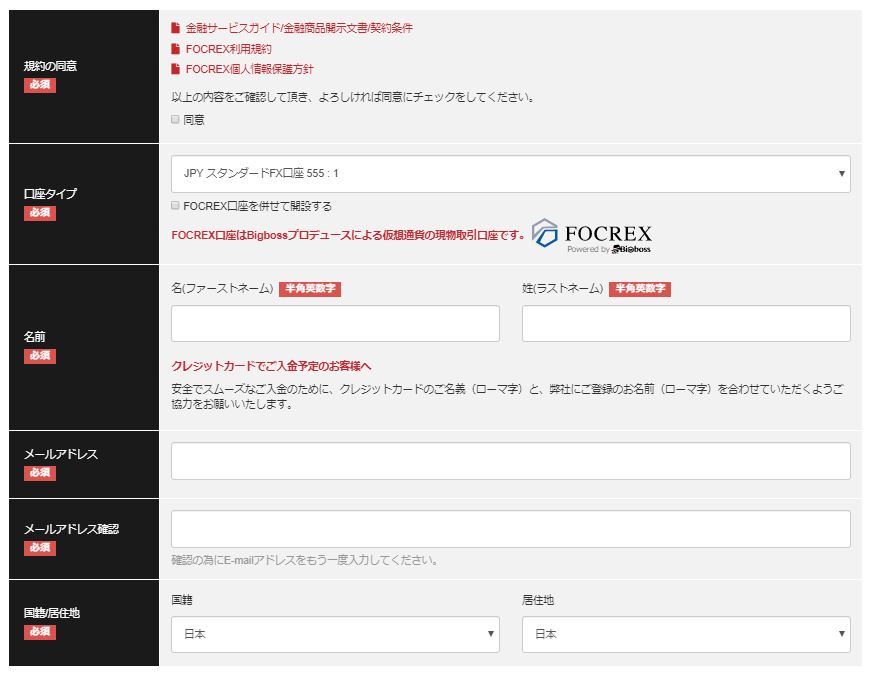
全てを入力したら「送信」をクリックすれば、クイック口座開設が完了します。
・口座番号
・パスワード
・サーバー情報
でMT4にログインすることができます。
またBigBossのマイページには以下の情報でログインすることができます。
・登録したメールアドレス
・MT4のパスワード
BigBossの口座開設方法(クイック口座開設ではない)
BigBossの口座開設は入力項目が少ないので、本人確認書類がすぐに用意できる場合は、クイック口座開設でなく通常の口座開設でもそれほど手間はかからないと思います。
BigBossの公式サイトから「新規口座開設」をクリックします。

口座開設手順1/3 同意/必要事項の入力
1.金融サービスガイド/金融商品開示文書/契約条件、FOCREX利用規約、FOCREX個人情報保護方針を確認し、「同意のチェックボックス」にチェックを入れます。
2.口座の通貨タイプを「円」または「ドル」のいずれかを選択します。
3.プロスプレッド口座、スタンダード口座の選択をします。
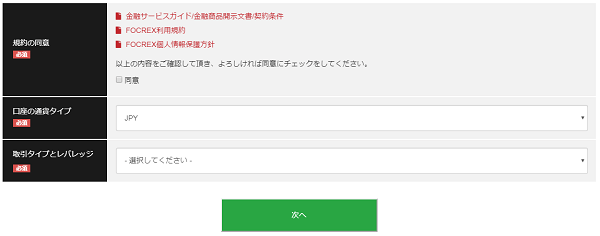
口座開設手順2/3 あなたの情報の入力
名前、性別、生年月日、国籍、居住地、郵便番号、住所、電話番号、メールアドレス、口座のパスワードを入力します。
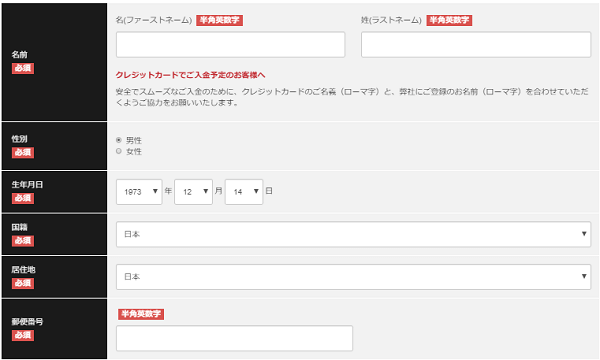

口座のパスワードはメモなどに保存しておくことをおすすめします。
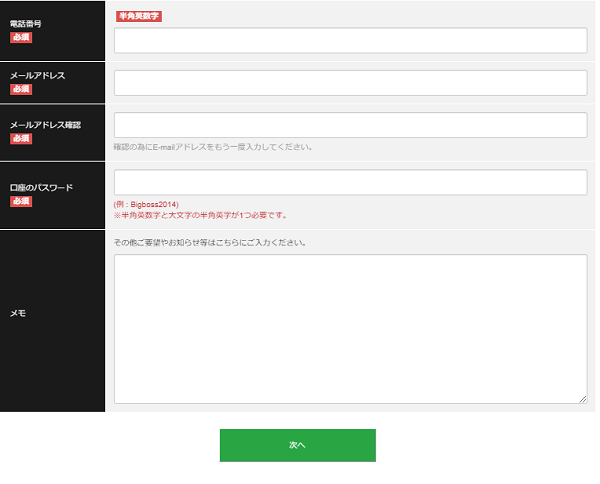
口座開設手順3/3 書類のアップロード
BigBoss(ビッグボス)の口座開設で必要な書類は「本人確認書類」と「住所証明書類」の2点です。
有効な書類や特徴をまとめるとこのようになります。
| 書類の例 | 注意点 | |
| 本人確認書類 | パスポート 運転免許証 住民基本台帳カード 顔写真付きマイナンバーカード | ・公的機関から発行された証明書で、顔写真、氏名、有効期限が確認できるもの |
| 住所証明書類 | 住民票 電気、ガス、水道など公共料金の明細書 銀行、カード会社などの金融機関の利用明細 住民基本台帳カード 顔写真付きマイナンバーカード | ・氏名、現住所、発行日が確認できるもの ・発行から3か月以内のもの |
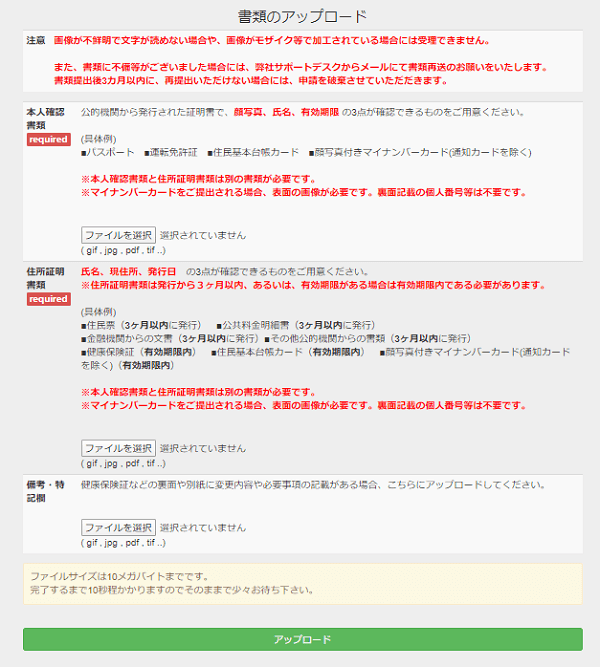
以上で口座開設の手続きは完了です。
平日の日中に手続きを完了していれば、早ければ当日中、遅くても翌営業日には本人確認の書類が承認されます。
BigBossの追加口座開設
BigBoss(ビッグボス)はマイページ内のマイアカウントから簡単に追加口座を開設することができます。
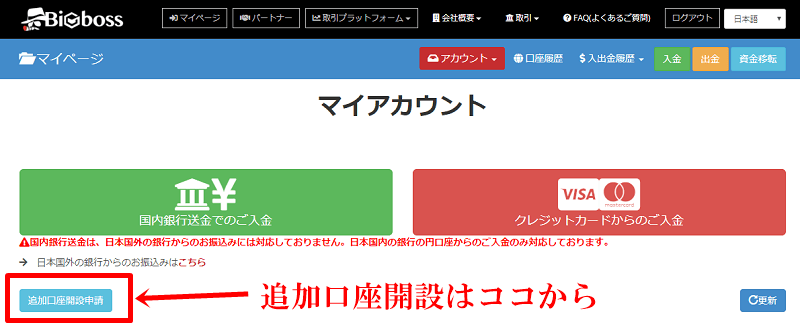
BigBossの口座開設から取引開始までの流れ
BigBoss(ビッグボス)の口座開設から取引開始までの流れを簡単に説明しています。
1.口座開設(アカウント登録)
2.MT4のダウンロード
3.MT4へログイン
4.入金
MT4のダウンロードとログイン
BigBossで取引を開始するには、まずはMT4(メタトレーダー)をダウンロードする必要があります。
PCで利用する場合とスマホアプリで利用する場合をそれぞれ見ていきましょう。
PCでMT4をダウンロード~ログイン
BigBossではWindows、Macに対応したMT4を利用することが出来ます。
PCのMT4でトレードをする人は、以下の手順でMT4をダウンロードしてログインしてみましょう。
ビッグボスのMT4をダウンロード
1.BigBossの公式サイトの上部メニュー①「取引プラットフォーム」から②「MT4のダウンロード」へとすすみます。
2.MT4ダウンロードのページに氏名、メールアドレス、国を入力してからMac、WindowsのMT4のいずれかをダウンロードします。
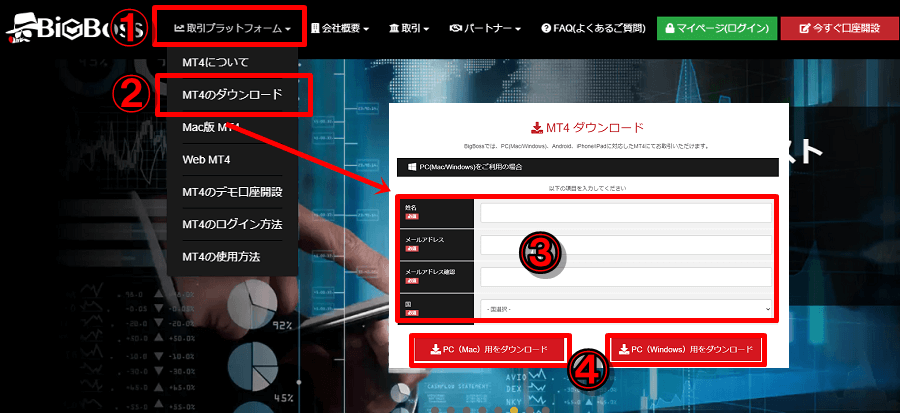
PCでビッグボスのMT4をインストールする
MT4のダウンロードが完了すると①「bigboss4setup.zip」という圧縮ファイルがダウンロードできているはずなので、このファイルをダブルクリックします。
「WindowsによってPCが保護されました」という表示が出る場合は、「詳細情報」をクリックして「実行」をクリックしてBigBossのMT4をインストールしてください。
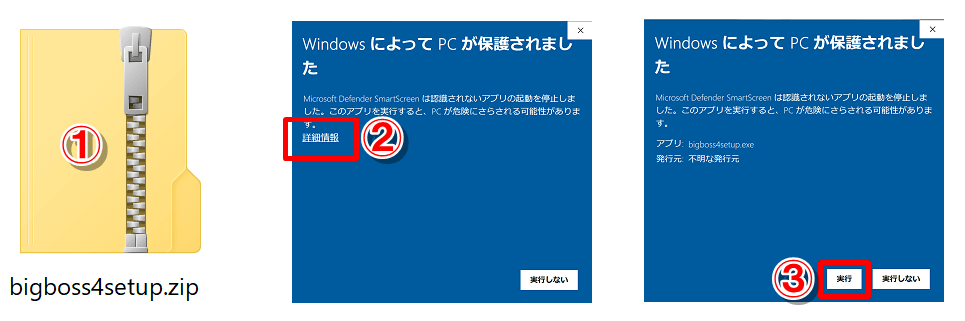
↓のポップアップで①「次へ」をクリックすれば、MT4のインストールが開始されるので、最後に「完了」をクリックします。
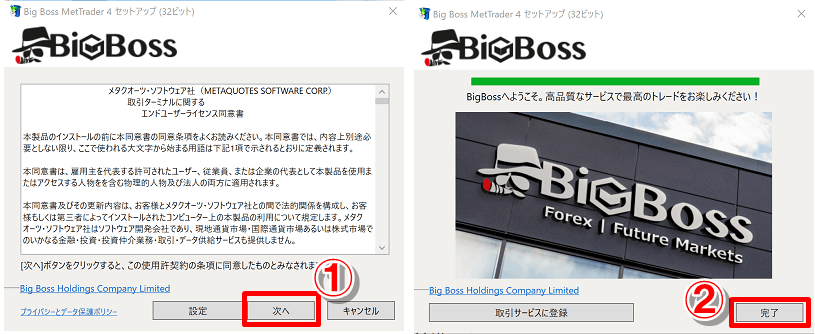
PCでビッグボスのMT4にログインする
MT4のインストールが完了すると、MT4が自動で起動するはずです。
取引サーバーを選択するポップアップが出るので、取引サーバーをクリックして「次へ」をクリックします。
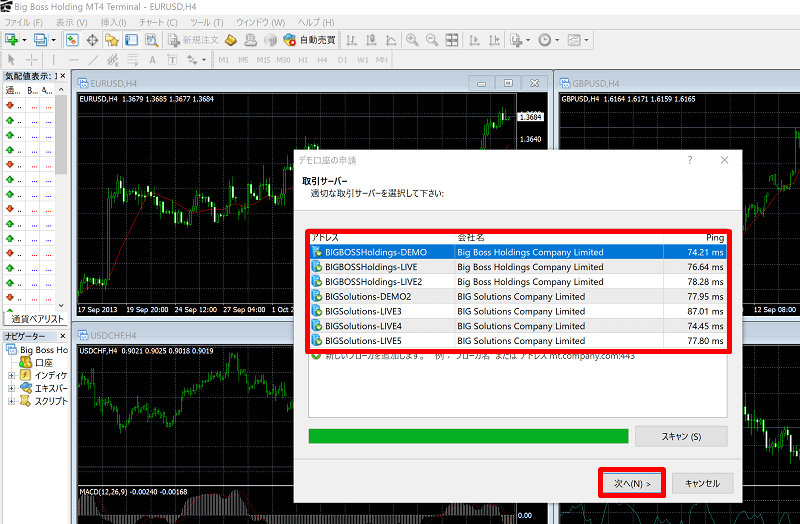
ログイン情報は「Live口座開設のお知らせ」というメールに記載されています。
・口座番号→ログイン
・パスワード
③「完了」をクリックすればBigBossのMT4にログインが完了します。
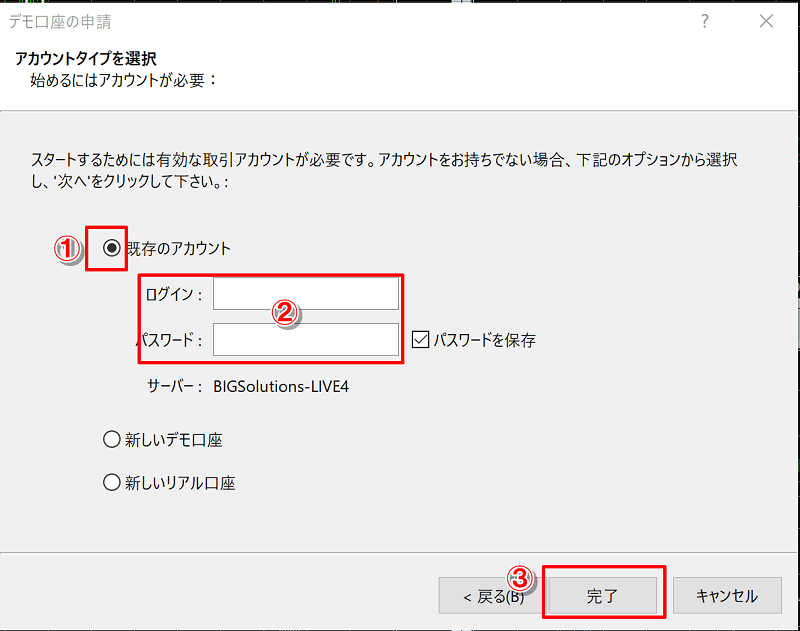
MT4のスマホアプリをインストール~ログイン
BigBossの取引はMT4(メタトレーダー4)をプラットフォームとして採用しています。
MT4にはAndroid、iPhoneに対応したスマホアプリがあるため、アプリをインストールすればスマホだけでトレードをすることができます。
スマホアプリ(MT4)をインストール
AppStore、PlayStoreの検索で「MT4」と入力をすると、「MetaTrader4」が表示されるので、このMT4アプリをインストールします。
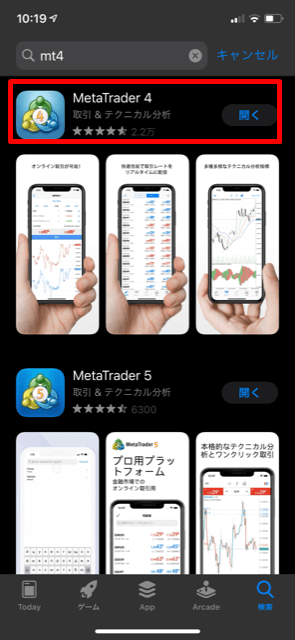
スマホアプリ(MT4)にログインする
インストールしたスマホアプリ(MT4)にログインをする手順は以下のとおりです。
②上部にある「会社名またはサーバー名を入力」の部分に「big」と入力をするとBigBossのサーバーが候補で出てくるので、サーバーを選択してタップします。
③「ログイン」「パスワード」を入力して、④「サインイン」をタップすれば、BigBossMT4のスマホアプリにログインをすることができます。
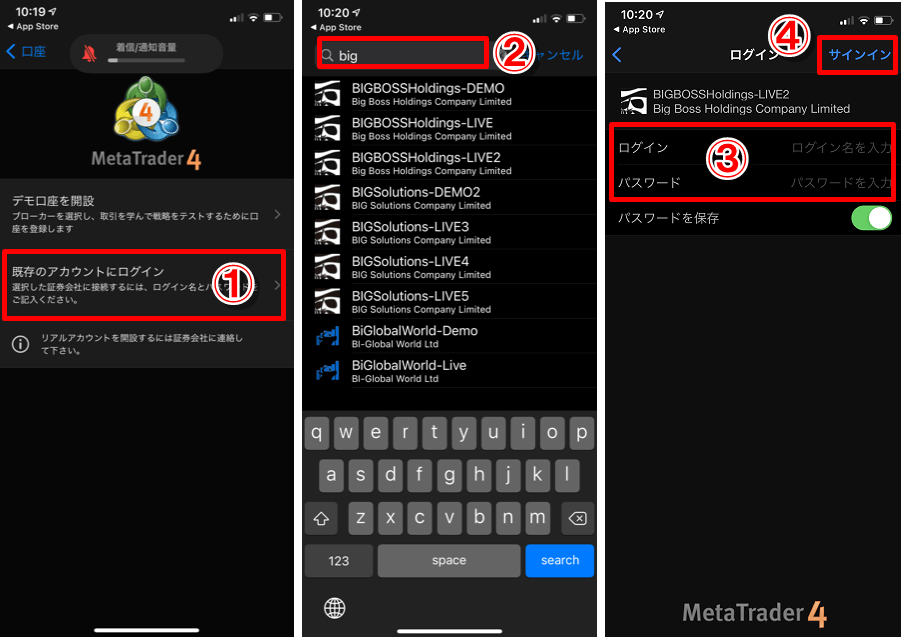
入金をしてトレードを開始する
MT4のインストールが完了しログインを確認できれば、あとは入金をすればトレードを開始することができます。
入金についての詳細は『BigBossの入金詳細解説』をご確認ください。




コメント